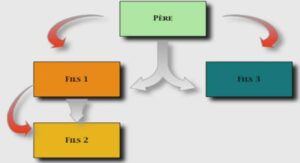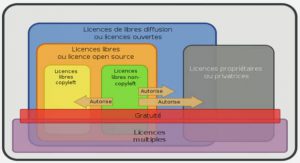Notions élémentaires et organisation des illustrations sur les calques
Organisation des illustrations sur des calques
Chaque image Adobe Photoshop contient un ou plusieurs calques ; tout nouveau fichier créé comprend un fond, qui peut être converti en calque. Vous pouvez afficher et manipuler des calques dans Photoshop à l’aide de la palette Calques. Tous les nouveaux calques d’une image restent transparents jusqu’à ce que vous ajoutiez des illustrations (valeurs en pixels). L’utilisation de calques dans Photoshop s’apparente au tracé de différentes parties d’un dessin sur des transparents en acétate qui peuvent tous être modifiés, repositionnés et supprimés, le dessin ne s’affichant entièrement que lorsqu’ils sont superposés.
Avant de commencer
Avant de commencer cette leçon, supprimez le fichier de préférences d’Adobe Photoshop pour restaurer les valeurs par défaut du programme. Pour ce faire, sous Windows®, quittez Photoshop, puis supprimez le fichier Adobe Photoshop 5 Prefs du sous-répertoire Adobe Photoshop Settings (placé dans le répertoire Photoshop5). Sous Mac® OS, quittez Photoshop, recherchez le fichier Adobe Photoshop 5 Prefs dans le dossier Adobe Photoshop Settings (placé dans le dossier Adobe Photoshop 5.0), faites glisser le fichier vers la Corbeille, et choisissez Spécial > Vider la Corbeille. Après avoir supprimé le fichier de préférences, relancez Photoshop. Ouvrez ensuite le fichier de travail fini pour vous faire une idée du document que vous allez créer.
Création et affichage de calques
Créer d’abord un calque dans le fichier Work02.psd en important une image d’un autre fichier.
1 Choisissez Fichier > Ouvrir. Recherchez et ouvrez le dossier Lesson02. Sélectionnez ensuite Clock.psd dans la liste de fichiers.
Image d’horloge dans Clock.psd Image d’horloge importée dans Work02.psd
2 Sélectionnez l’outil de déplacement ( ). Appuyez sur la touche Maj., cliquez sur l’image dans Clock.psd, et faites-la glisser dans le fichier Work02.psd, au-dessus de l’image du clavier (appuyez sur Maj. pour centrer l’illustration que vous faites glisser dans l’image du nouveau fichier). L’horloge apparaît alors sur son propre calque, le calque 1, dans la palette Calques du fichier Work02.psd.
Remarque : Si la palette Calques n’est pas visible à l’écran, choisissez Fenêtre > Afficher Calques. Pour développer la palette Calques, cliquez dans la case de réduction/agrandissement (Windows) ou de redimensionnement (Mac OS) dans la partie supérieure de la palette.
3 Fermez le fichier Clock.psd.
A. Case de réduction/agrandissement ou redimensionnement
B. Nouveau calque (image d’horloge) ajouté à la palette
C. Colonne Afficher/Masquer
Sélection et suppression d’illustrations sur un calque
Lorsque vous avez placé l’image de l’horloge au-dessus du clavier dans le fichier Work02.psd, vous avez également inséré la zone blanche qui entoure l’horloge. Cette zone opaque dissimule une partie de l’image du clavier, puisque le calque horlog se superpose au clavier, ou fond.
Vous allez à présent supprimer la zone blanche qui entoure l’horloge sur le calque Horloge.
1 Assurez-vous que le calque Horloge est sélectionné. Pour ce faire, cliquez sur son nom dans la palette Calques. Le calque est mis en surbrillance et l’icône d’un pinceau apparaît à gauche de son nom, ce qui indique qu’il est activé.
2 Pour rendre les zones opaques de ce calque apparentes, masquez le clavier en cliquant sur l’icône en forme d’oeil placée à gauche du nom du calque de fond dans la palette Calques. L’image du clavier disparaît, et l’horloge s’affiche sur un fond représentant un damier. Le damier indique les zones transparentes du calque actif.
Réagencement des calques
Dans Photoshop, on appelle ordre de superposition l’ordre dans lequel les calques d’une image s’organisent. L’ordre de superposition des calques détermine le mode d’affichage de l’image ; vous pouvez le modifier pour que certaines parties de l’image apparaissent à l’avant ou à l’arrière des autres calques.
Notions élémentaires et organisation des illustrations sur les calques (722 KO) (Cours PDF)